|
其实,很多朋友都曾经遇到过图标不见了的问题,比如重装系统之后,电脑的此电脑(计算机)图标不见了,或者是电脑桌面右下角的音量、网络或者是电源图标不见了,不知道怎么去解决。其实,不同情况图标不见了,解决方法也会有所差异,下面就来看一下电脑桌面图标不见了如何解决!

电脑桌面图标不见了的常见情况有以下4种:1、任务运行中,但是图标突然不见了 2、开机后图标和任务栏都不见了 3、安装/重装系统之后图标不见了 4、电脑桌面右下角的图标不见了(音量、网络、电源图标) 下面分别说一下图标不见了的情况应该如何解决!
任务运行中,但是图标突然不见了解决方法: 1、右键点击桌面的空白处点击“查看”之后,点击“显示桌面图标”
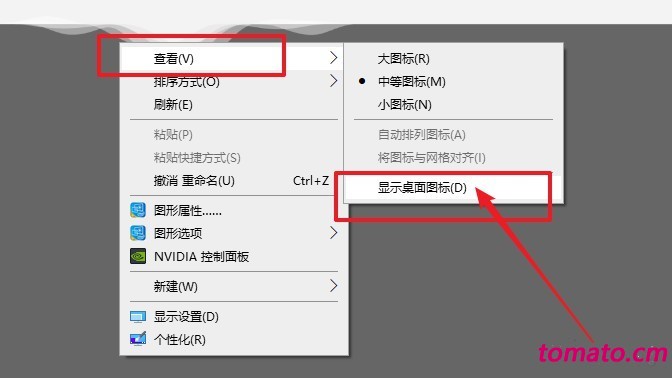
2、桌面刷新之后,电脑的桌面图标就回来了

开机后图标和任务栏都不见了解决方法: 1、同时按下组合键“ctrl+alt+delete”,打开选择页面,点击启动任务管理器
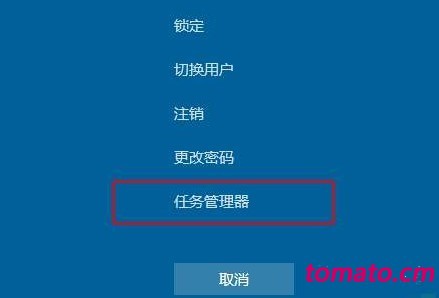
2、调出任务管理器后,点击“文件”-“新建任务(运行)”
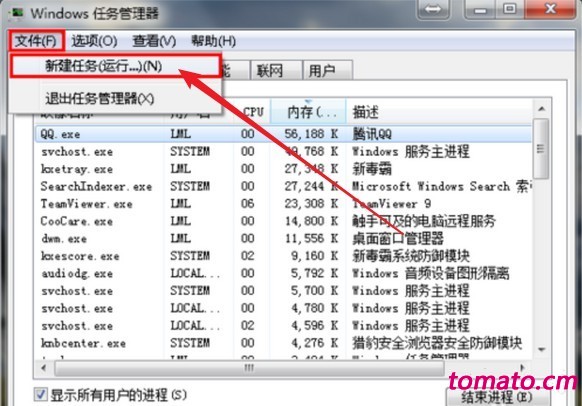
3、在打开的运行窗口中,输入“explorer”或者“explorer.exe”点击确定即可(这是桌面进程,控制桌面所有图标和任务栏的显示)
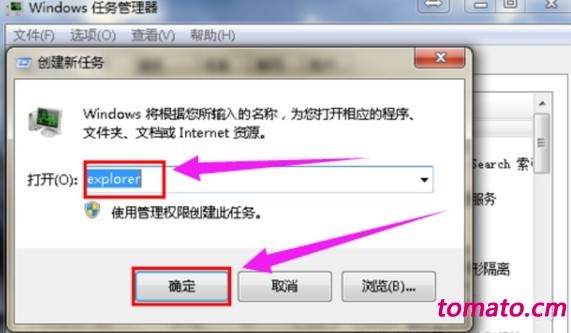
4、最后,你就可以看到进程已经在任务管理器中正常运行了,桌面图标也恢复正常了 安装/重装系统之后图标不见了解决方法: 1、右键点击桌面的空白处选择“个性化”
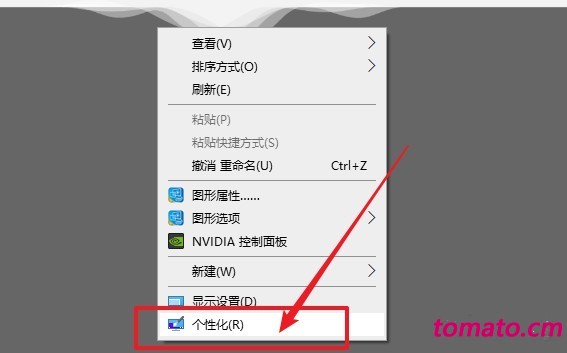
2、然后,点击切换主题,如图所示,点击“桌面图标设置”
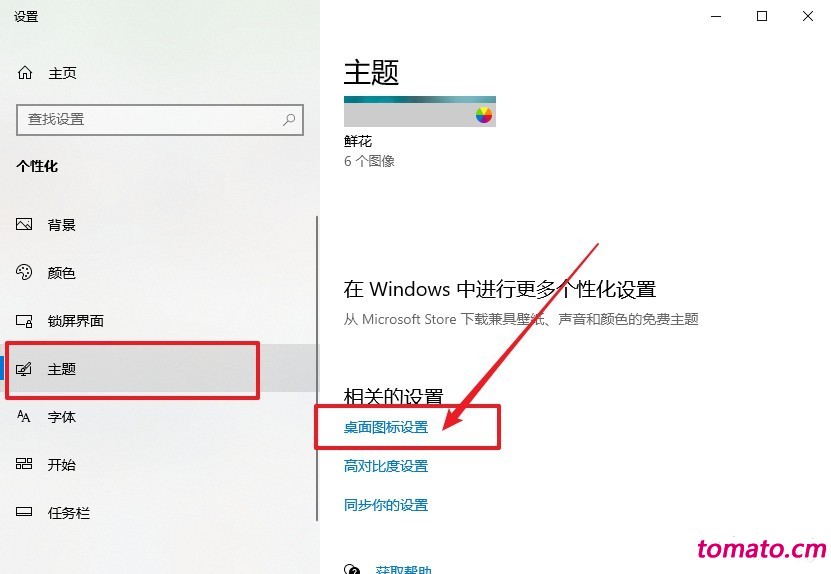
3、最后,在将所需要的图标前面的勾选上,点击“确定”之后,你就会发现电脑桌面图标回来了
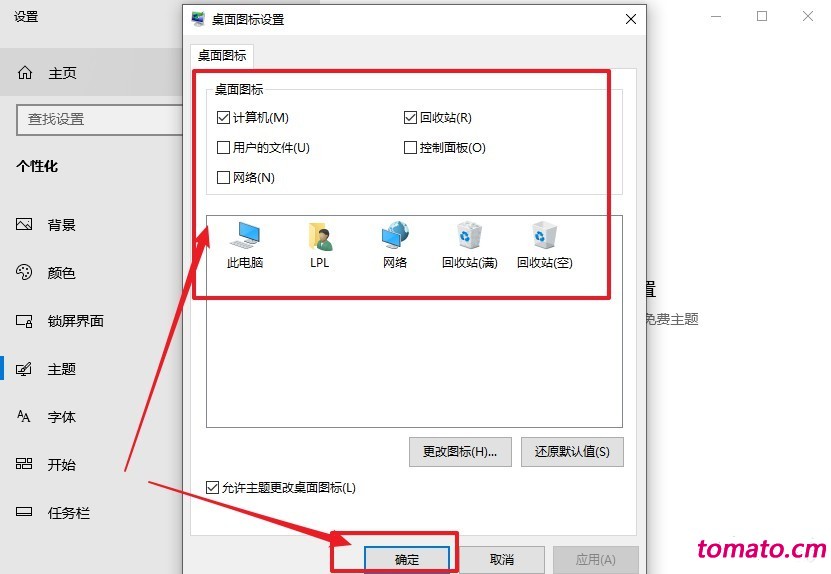
电脑桌面右下角的图标不见了(音量、网络、电源图标)解决方法: 1、右键桌面,点击“个性化”
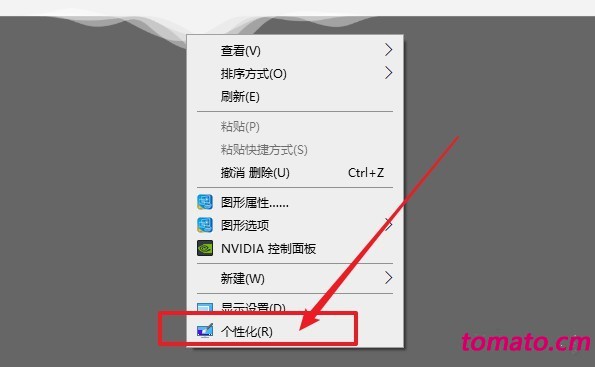
2、然后,点击“任务栏”选项卡,点击“选择哪些图标显示在任务栏上”
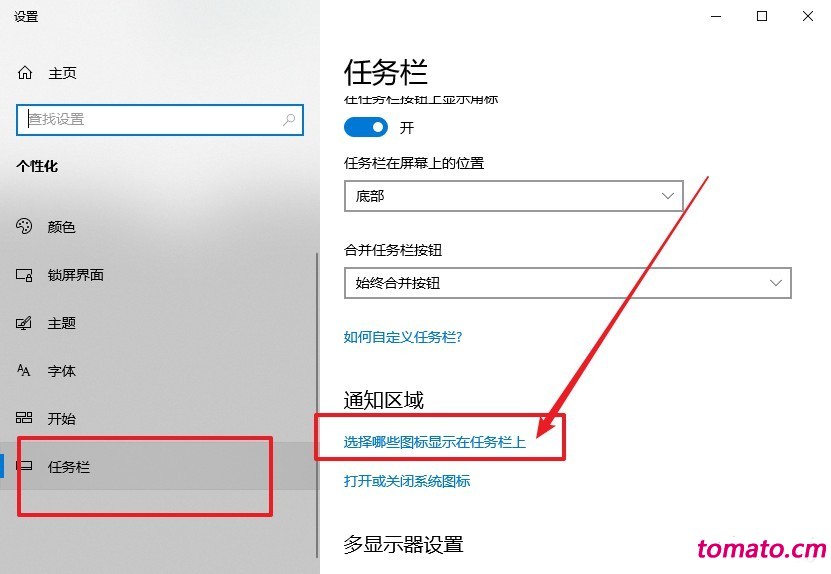
3、在“系统图标”窗口里,我们可以看到音量、网络、电源等选项,如果被关闭了,那么图标就会不见
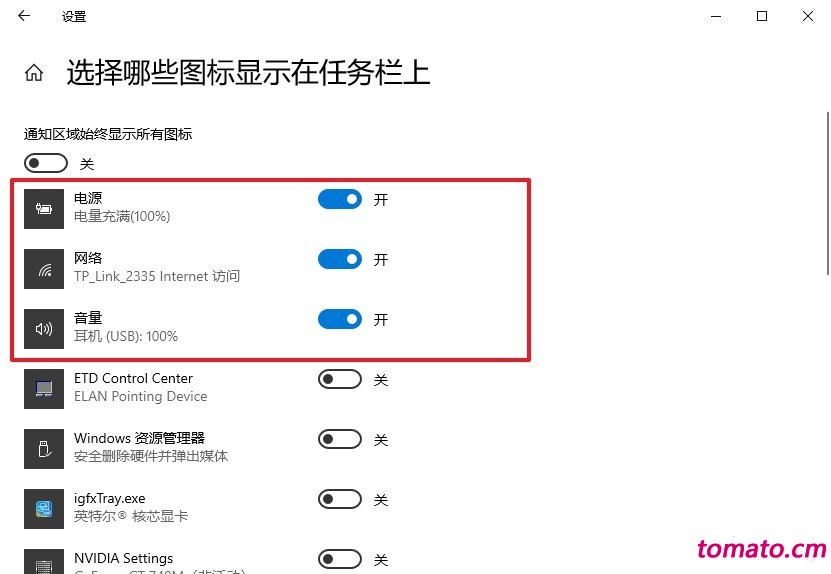
4、所以,我们只要将不见了的图标设置为“开启”就可以了,设置好之后,在系统右下角就可以看到不见了的图标(音量、网络、电源图标)出现了 以上就是4种常见的桌面图标不见了的解决方法,如果你在使用电脑的时候也同样遇到了这些情况,可以参考以上的操作,希望可以帮助到各位朋友解决图标不见了的问题! |